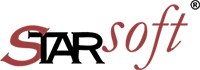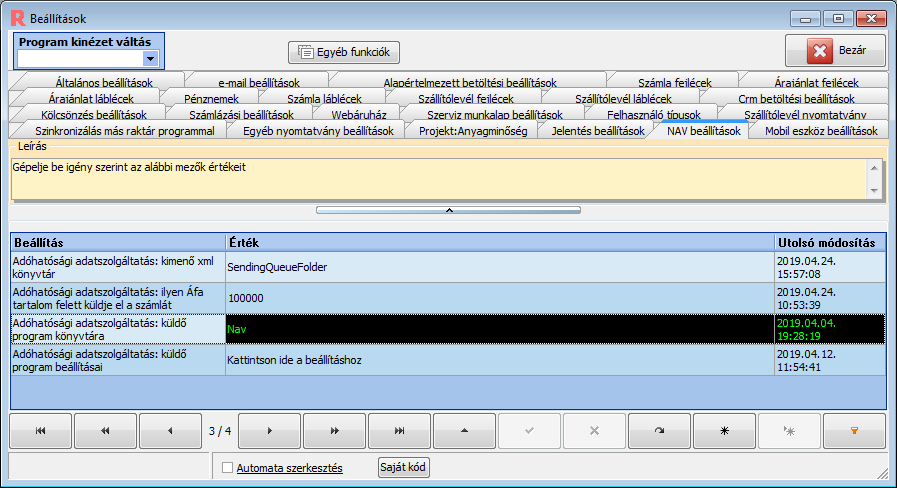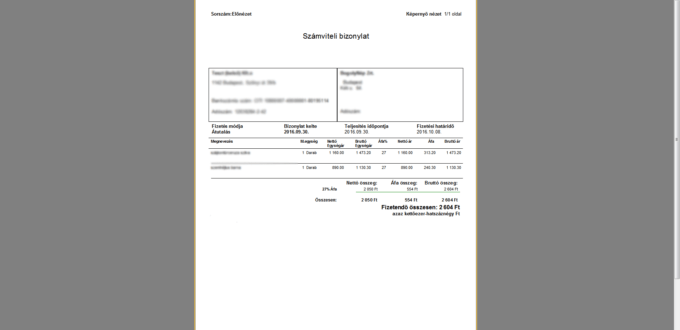Ebben a cikkben megtudhatja, hogy miért fontos a proforma számla A díjbekérő, más néven proforma számla, egy fontos eszköz a vállalkozások számára, amely lehetővé teszi az előzetes árajánlatok, költségbecslések és megrendelések kiváltását. Ez a dokumentum különösen hasznos az üzleti kapcsolatok kialakításában, a nemzetközi kereskedelemben és a speciális megrendelések esetén. A díjbekérő célja, hogy átfogó és […]
NAV kötelező online adatszolgáltatás
A NAV kötelező online adatszolgáltatás arra szolgál, hogy a Navnak elküldje a számlákat. FONTOS TENNIVALÓK HASZNÁLAT ELŐTT Regisztrálás a NAV-nál Regisztrálni kell egy fiókot a https://onlineszamla.nav.gov.hu oldalon. Ez a videó segít az útmutatásban: https://youtu.be/1mcm_027-Cs Főbb lépések: Regisztrálni kell a fiókot (szükség lesz ügyfélkapu belépésre,saját adószámra, céges adószámra és egyéb adatokra) Be kell jelentkezni a rendszerbe […]
Számlázó program modulok
A számlázó szoftver moduljai Ezek a modulok közül nem mindegyik automatikus az Alap Számlázó szoftverben! Kérlek tekintsd meg a Számlázó program moduljainak listáját: Felhasználóval és jelszóval védett bejelentkezés a programba Felhasználók és jogosultságok kezelése a Számlázó programban Számlázó program Felhasználóval és jelszóval védett bejelentkezés Általános Beállítások Rugalmasan beállítható számla fejlécek és láblécek a Számlázó programban A teljes kinézetének megváltoztatása, […]